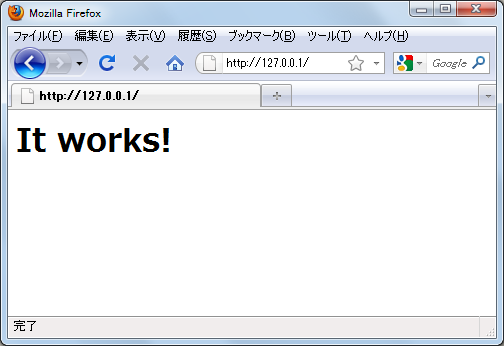(3)ソースファイルの展開とコンパイル前の前準備
ソースファイル(httpd-2.2.22.tar.gz)をダウンロードしたら、そのソースファイルを展開(解凍)します。
# ls -ld httpd-2.2.22 ← 「httpd-2.2.22」ディレクトリを確認
drwxr-xr-x 11 500 500 4096 1月 26 07:26 httpd-2.2.22
「v」オプションを一緒につけて実行すると、展開されるファイルが表示されます。
ソースファイル(httpd-2.2.22.tar.gz)を展開(解凍)したら、コンパイル前の前準備として、「Configure」ファイルを実行します。
「Configure」ファイルは、Apacheのインストールをする際のオプション設定を行うスクリプトファイルになります。
皆さんがよく、WindowsのOSが入ったパソコン(PC)で、あるアプリケーションをインストールしようとしたときに、
カスタムインストールという項目があることが場合によってはあると思いますが、その作業に似ていて、
「Apacheのインストール場所は、ここしようかな。」や「Apacheに特定の機能を付与しようかな。」
などを設定するためのものとなります。
どのような項目があるかは、次のコマンドで確認できます。
まず、展開されたディレクトリに移動し、オプションを指定して、「Configure」ファイルを実行します。
# ./configure ← 「configure」スクリプトを実施
> ––enable-module=all ← 全てのApacheの標準付属モジュールを組み込む
> ––enable-mods-shared=all ← 全てのApacheの標準付属モジュールをDSOで組み込む
> ––enable-dav=yes
> ––enable-so
> ––enable-rewrite
checking for chosen layout… Apache
checking for working mkdir -p… yes
checking build system type… i686-pc-linux-gnu
checking host system type… i686-pc-linux-gnu
checking target system type… i686-pc-linux-gnu
Configuring Apache Portable Runtime library …
checking for APR… reconfig
configuring package in srclib/apr now
checking build system type… i686-pc-linux-gnu
checking host system type… i686-pc-linux-gnu
checking target system type… i686-pc-linux-gnu
Configuring APR library
Platform: i686-pc-linux-gnu
checking for working mkdir -p… yes
APR Version: 1.4.5
checking for chosen layout… apr
checking for gcc… gcc
checking for C compiler default output file name… a.out
checking whether the C compiler works… yes
checking whether we are cross compiling… no
checking for suffix of executables…
checking for suffix of object files… o
checking whether we are using the GNU C compiler… yes
・・・省略・・・
(4)Apacheのコンパイルとインストール
「configure」ファイルの実施で、エラーが出なければ、ソースディレクトリの「Makefile」というファイルが書き換えられる。
(もしくは、作成される)
このファイルは、コンパイルの際にプログラムを動的に変更するためのパラメータや、
アプリケーションをコンパイルする手順などを定義しているファイルとなります。
実際に、Apacheをコンパイルするには、「make」コマンドを使用して、
先ほど生成したの「Makefile」ファイルを読み込んで動作させます。
Making all in srclib
make[1]: ディレクトリ `/usr/local/src/httpd-2.2.22/srclib’ に入ります
Making all in apr
make[2]: ディレクトリ `/usr/local/src/httpd-2.2.22/srclib/apr’ に入ります
make[3]: ディレクトリ `/usr/local/src/httpd-2.2.22/srclib/apr’ に入ります
/bin/sh /usr/local/src/httpd-2.2.22/srclib/apr/libtool –silent –mode=compile gcc -g -O2 -pthread -DHAVE_CONFIG_H -DLINUX=2 -D_REENTRANT -D_GNU_SOURCE -D_LARGEFILE64_SOURCE -I./include -I/usr/local/src/httpd-2.2.22/srclib/apr/include/arch/unix -I./include/arch/unix -I/usr/local/src/httpd-2.2.22/srclib/apr/include/arch/unix -I/usr/local/src/httpd-2.2.22/srclib/apr/include -o passwd/apr_getpass.lo -c passwd/apr_getpass.c && touch passwd/apr_getpass.lo
・・・省略・・・
作成したバイナリファイルが、ソース・ディレクトリの中に作成されますので、
これらの作成されたファイル「make install」コマンドにて、自動的に配置します。
ただし、この作業は「root」ユーザー(システム管理者)でなければ書き込めないディレクトリにファイルを配置しますので、
実行するユーザーに注意をしてください。
Making install in srclib
make[1]: ディレクトリ `/usr/local/src/httpd-2.2.22/srclib’ に入ります
Making install in apr
make[2]: ディレクトリ `/usr/local/src/httpd-2.2.22/srclib/apr’ に入ります
make[3]: ディレクトリ `/usr/local/src/httpd-2.2.22/srclib/apr’ に入ります
make[3]: `local-all’ に対して行うべき事はありません.
make[3]: ディレクトリ `/usr/local/src/httpd-2.2.22/srclib/apr’ から出ます
/usr/local/src/httpd-2.2.22/srclib/apr/build/mkdir.sh
/usr/local/apache2/lib /usr/local/apache2/bin /usr/local/apache2/build
/usr/local/apache2/lib/pkgconfig /usr/local/apache2/include
/usr/bin/install -c -m 644 /usr/local/src/httpd-2.2.22/srclib/apr/include/apr.h /usr/local/apache2/include
for f in /usr/local/src/httpd-2.2.22/srclib/apr/include/apr_*.h; do
/usr/bin/install -c -m 644 ${f} /usr/local/apache2/include;
・・・省略・・・
(5)iptablesの停止とApacheの動作確認
「CentOS」は、デフォルトで「iptables」というファイアウォール機能が有効になっていますので、動作確認をするために、
ファイアウォール機能を無効にします。
ファイアウォールルールを適用中: [ OK ]
チェインポリシーを ACCEPT に設定中filter [ OK ]
iptables モジュールを取り外し中 [ OK ]
ファイアウォール機能を無効化した後に、「apache」を起動します。
「apache」起動後は、ブラウザにて、起動しているかの確認をします。
※「http://(IPアドレス)」の(IPアドレス)に関しては、自分自身の環境に合わせてください。